
VirtualDub é um programa de captura e processamento de vídeo para Windows. Ele não tem o poder de edição de um editor de uso geral como o Sony Vegas, mas é simplificado para operações lineares rápidas em vídeo. Este software de edição de vídeo possui recursos de processamento em lote para processar um grande número de arquivos e pode ser estendido com filtros de vídeo de terceiros. VirtualDub é usado principalmente para processar arquivos AVI. Ele fornece aos usuários um conjunto gratuito e abrangente de captura de vídeo, processamento e edição linear.
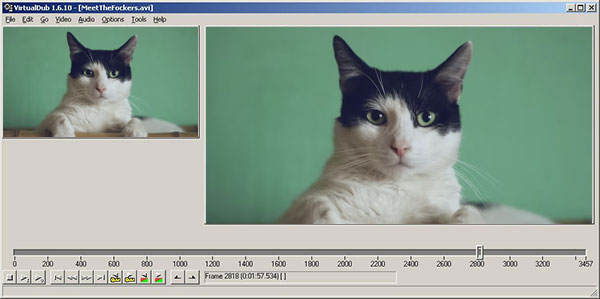
O VirtualDub não é um editor de vídeo avançado, mas o que ele faz especificamente faz muito bem. Ele pode realizar operações como redimensionamento, reamostragem, ajuste de quadro, aplicação de filtros, melhor substituição de áudio e outras tarefas de edição de vídeo linear em vários arquivos ao mesmo tempo, melhor do que muitos softwares dedicados. Ele fornece processamento em lote convenientemente com visualizações ao vivo completas.
Prós:
Contras:
Você pode baixar facilmente o VirtualDub de seu site oficial virtualdub.org para obter a versão mais recente ou também pode baixá-lo de outros sites de download. A última versão do VirtualDub seria 1.10.4. Ele suporta o sistema operacional, incluindo Windows XP/Vista/7/8/10. Se você for usuário de Mac, talvez não consiga instalar o VirtualDub em seu computador, pois ele não suporta Mac OS X.
VirtualDub é um utilitário de captura e processamento de vídeo licenciado sob a GNU General Public License e projetado para ser um programa geral para cortar e limpar vídeo antes de exportar para fita ou processar com outro programa. Apenas aprenda sobre seus principais recursos antes de verificar o tutorial do VirtualDub.
1. Filtros
Vá para Vídeo > Filtro na barra de ferramentas superior para adicionar um filtro a um vídeo. Na nova janela pop-up, você pode adicionar, remover ou editar filtros facilmente.

2. Colheita
No "Modo de processamento completo", vá para Vídeo > Filtros. Clique em Adicionar... e escolha "transformação nula" para permitir que você corte um vídeo. Em seguida, clique em Recortar... na janela Filtros e digite o número de pixels a serem recortados de cada lado do vídeo. A dimensão do vídeo resultante mudará e você poderá ver a nova dimensão no canto superior esquerdo da janela.
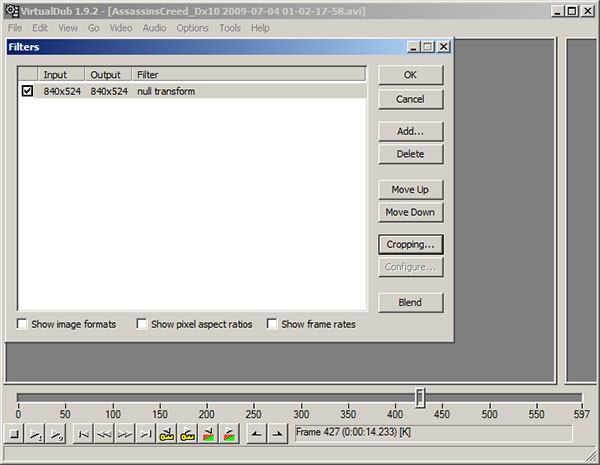
3. Junte-se e Mescle
Vá para Arquivo > Anexar segmento AVI... para adicionar outro arquivo AVI ao seu vídeo. Em seguida, vá para o menu Vídeo e verifique se "Modo de processamento completo" está selecionado e clique em "Compressão" no menu Vídeo. Escolha o codec de vídeo para saída. Vá para Arquivo > Salvar AVI segmentado para salvar seu vídeo em seu computador.

4. Girar
Vá para Filtros e clique em Adicionar..., escolha "girar" e clique em OK. Com o filtro Girar, você pode girar seus vídeos com as opções necessárias.
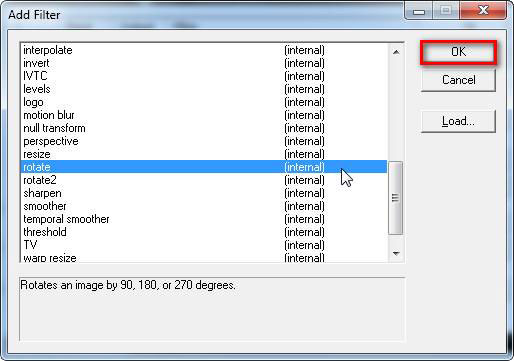
5. Comprimir
Vá para Vídeo > Compressão e você verá uma janela pop-up. Selecione o codec XVID MPEG-4 e clique no botão Configurar para fazer as configurações do XviD. Diminua a "target bitrate" para tornar o vídeo menor. Vá para o menu Áudio para selecionar "Modo de processamento completo" e clique em "Compressão" para abrir uma janela com MPEG Layer-3 recomendado. Em seguida, escolha a opção Arquivo > Salvar como AVI e nomeie o novo arquivo compactado. Você pode ver o arquivo compactado no local escolhido após a compactação.
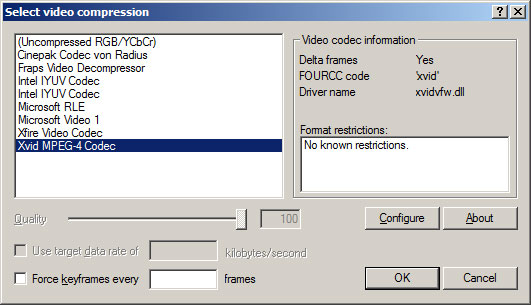
Existem ainda mais funções que você pode usar, como remover ou adicionar áudio, adicionar legendas, logotipo e marca d'água, alterar contraste e brilho e muito mais.
Mesmo o VirtualDub é um software de edição de vídeo muito popular e útil, no entanto, devido aos seus formatos de vídeo suportando limitações e limitações do sistema operacional, você pode se perguntar se pode encontrar outro software de edição de vídeo como alternativa ao VirtualDub. Aqui, gostaríamos de apresentar a você um software de edição de vídeo mais completo - Free Video Editor para ajudá-lo a girar, recortar, recortar, marcar e converter facilmente arquivos de vídeo e áudio em seu Windows e Mac. Aprenda a usar este editor de vídeo gratuito para editar vídeos facilmente no Windows e no Mac.
Passo 1Baixe e instale este programa gratuito de edição de vídeo em seu computador (Windows ou Mac de acordo com seu sistema operacional). Escolha qualquer função de edição na interface principal para entrar na janela de edição.
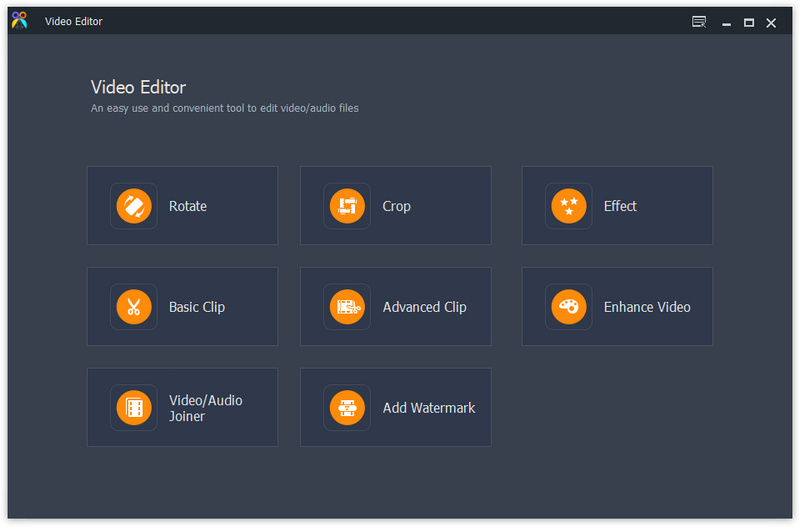
Passo 2Se você deseja combinar seus arquivos de vídeo, escolha "Video/Audio Joiner" na interface principal. Clique no botão "Adicionar arquivo" para adicionar os vídeos que deseja combinar. Você pode adicionar mais vídeos de formatos iguais ou diferentes à janela clicando em "Adicionar arquivo" no botão superior esquerdo. Você pode alterar a ordem dos vídeos para obter a ordem de reprodução adequada para o vídeo combinado.

Passo 3Após a edição, clique no botão "Salvar" para salvar o vídeo editado. Levará alguns minutos para salvar o arquivo. Você também pode girar, recortar, aparar ou converter seu vídeo com este editor de vídeo gratuito antes da saída. Depois de salvar, clique em "Abrir pasta de saída" e você pode verificar seu vídeo editado diretamente no seu computador.

Você também pode conferir o seguinte tutorial em vídeo para uma compreensão rápida:


Neste artigo, geralmente apresentamos o software de edição de vídeo VirtualDub e como usá-lo para editar seus vídeos. E também oferecemos uma alternativa ao VirtualDub. Espero que você possa editar seus vídeos facilmente com essas ferramentas gratuitas de edição de vídeo. Para mais recomendações, você também pode deixar seus comentários abaixo.